Converting AVI to MOV on a Mac and Windows is pretty easy to do with WALTR 2. This is a direct AVI to MOV converter for Apple devices.
To watch your favourite AVI files on any of your iDevices, Apple makes you convert AVI to MOV or MP4 compatible formats. This develops a need for a media transformation software that is third-party.
The app I’m going to recommend in this article is a “foot”that breaks Apple’s format barrier. Besides lighting fast conversion, it’s also easy to use and very user-friendly for those who simply want to put AVI files into their iPad or iPhone.
Here’s an Easy Way to Convert AVI to MOV on a Mac (and Windows):
*HEADS UP* Before we continue, I assume you’re reading this because you have an iPad or iPhone right next to you that will be used to put AVI files on it right away.
By right away I mean without even launching iTunes and doing any sync steps.
To this date, with confidence I can say that this IS the only EASIEST and FASTEST way to import AVI, MKV, MP4 & MOV files into your iOS device (iPad, iPhone, iPod Touch) using computer with Mac & Windows OS.
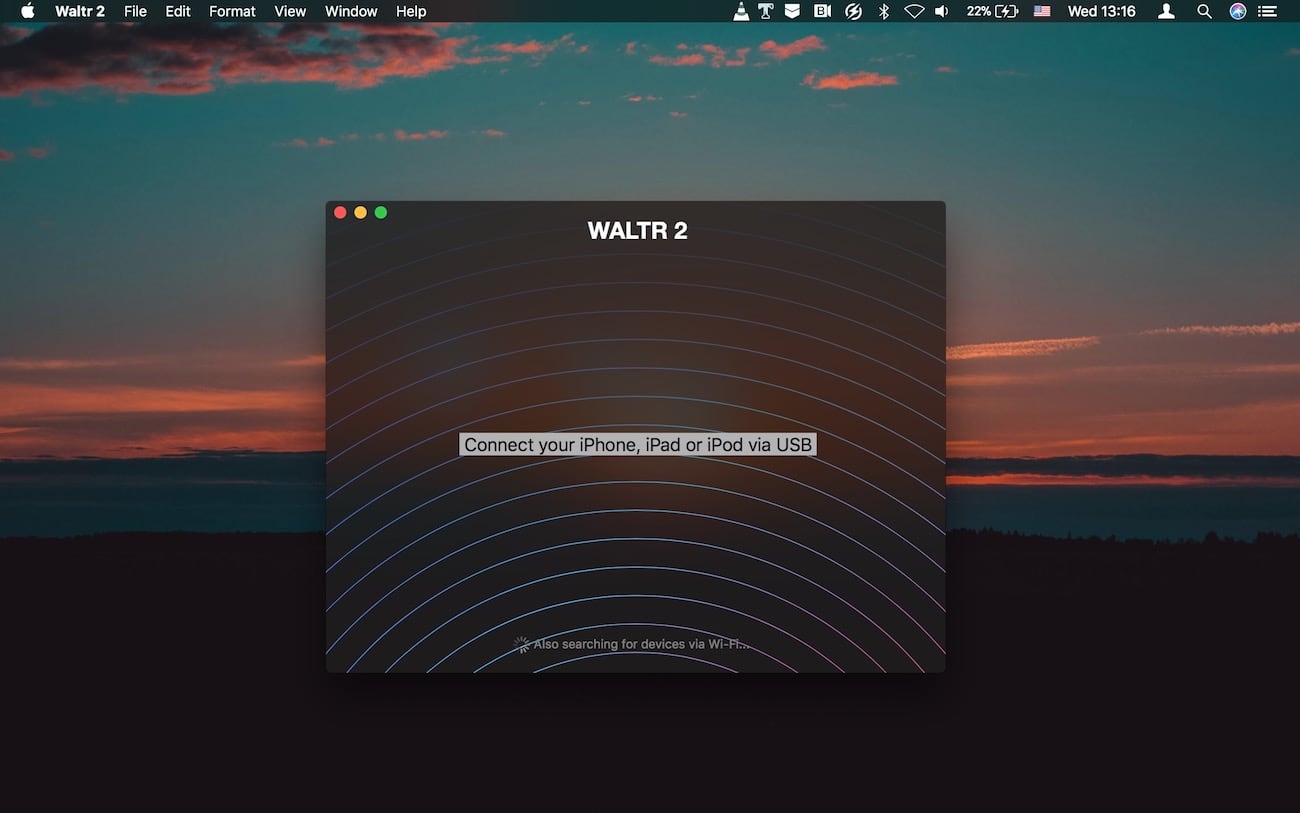
Step 1. Download WALTR & install it.
Click on the button down below for the free download and then mount the downloaded Waltr.dmg

Then drag the WALTR icon to the ‘Applications’ folder as requested in the appeared window. If you’re on a PC, simply proceed with the steps for installation of WALTR after launching the .exe file.
After you have done so, WALTR will automatically be installed on your Mac and you’ll be able to launch it using from the ‘Applications’ folder or simply type in WALTR in the ‘Spotlight’.
Step 2. Plug-in your device & open the folder with AVI files.
Confirm that you “Trust the computer” if needed. Immediately, WALTR 2 will correctly identify your device and show how much free storage space it has.
A window will pop up asking you for the AVI, MKV, MP4, MP3 files. In this case, we’ll use an AVI format movie that we will convert into MOV on-the-fly.
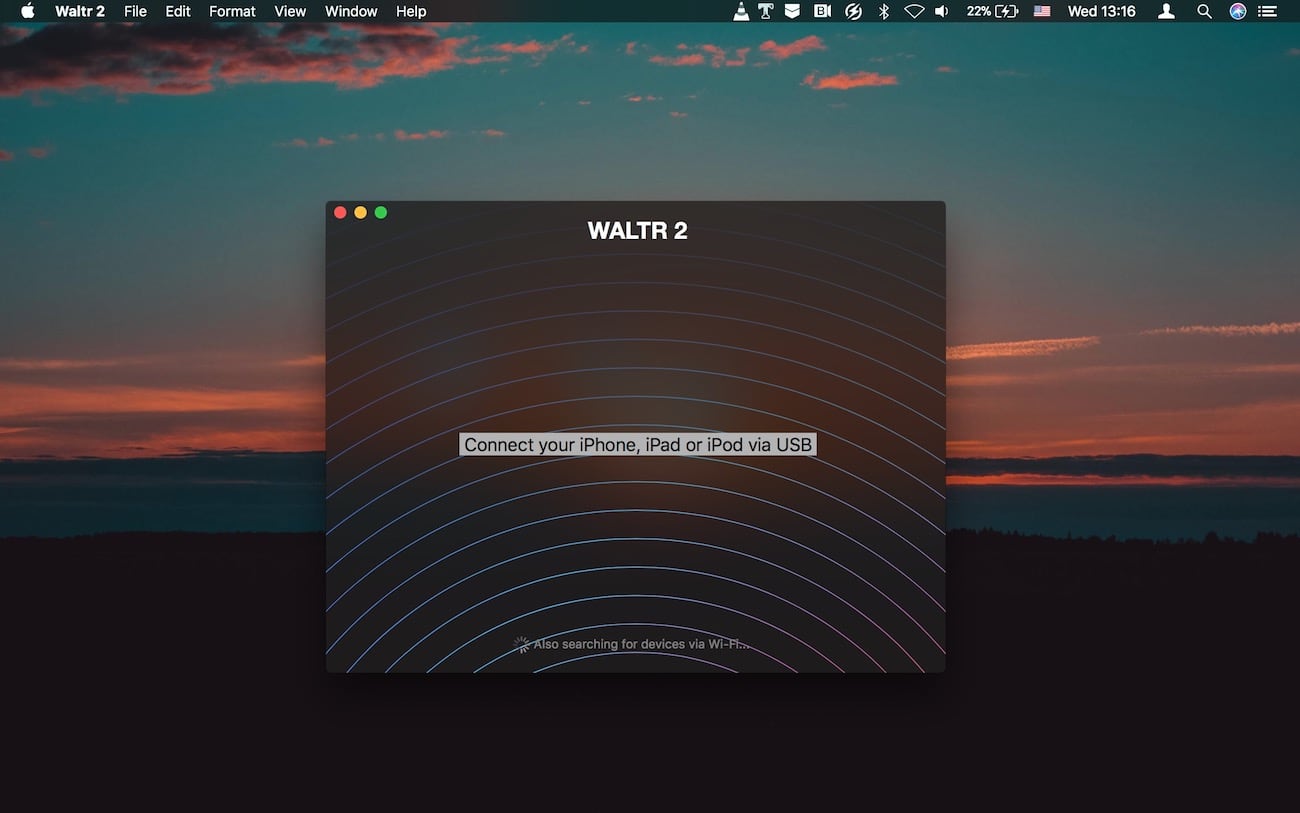
Step 3. Drag the AVI file and drop into WALTR’s drop-zone.
Then wait until the process is finished. The average speed is up to 2GB per minute!
You can also use Wi-Fi network to import movies onto your iPhone without even plugging it in. First, click on the gear in the bottom left corner of the app, then select “Enable Wi-Fi Connectivity”.
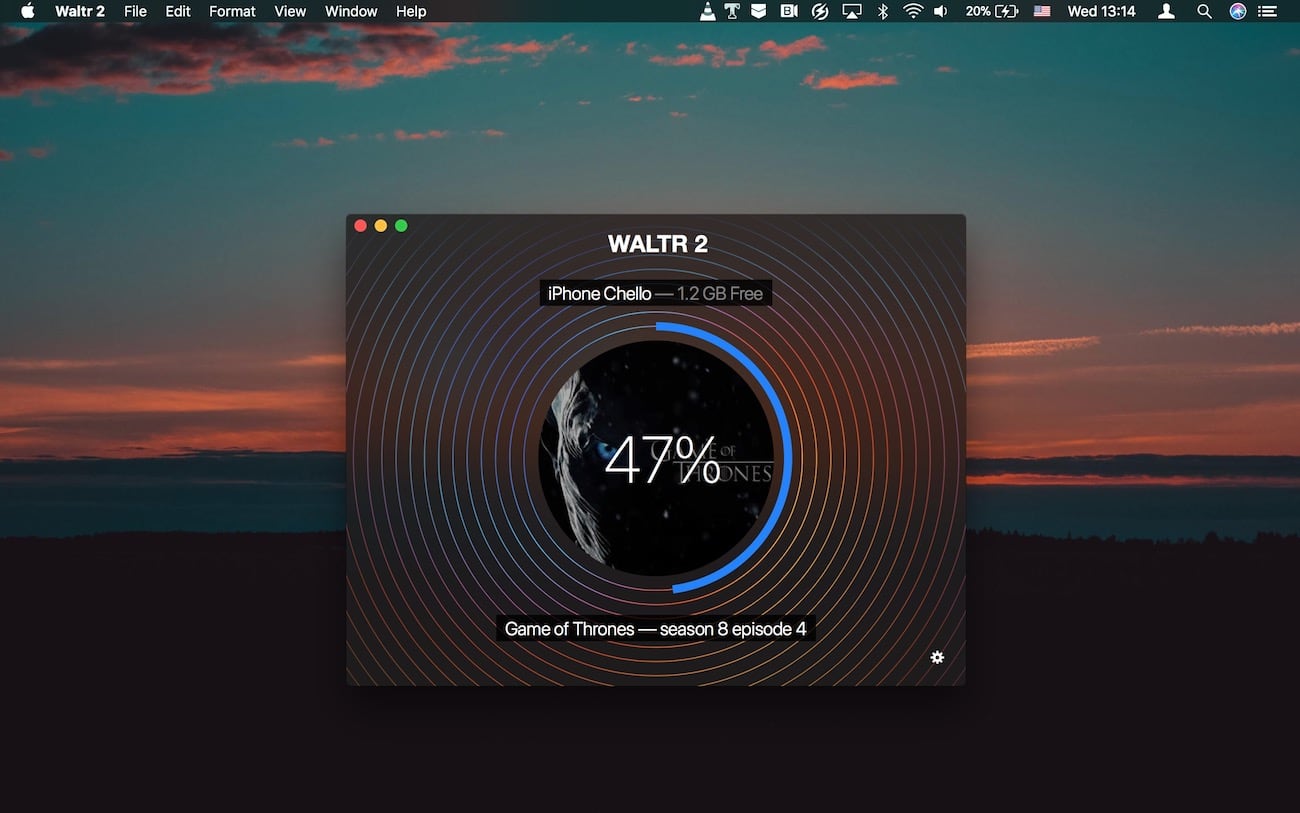
DONE! Can it be easier?
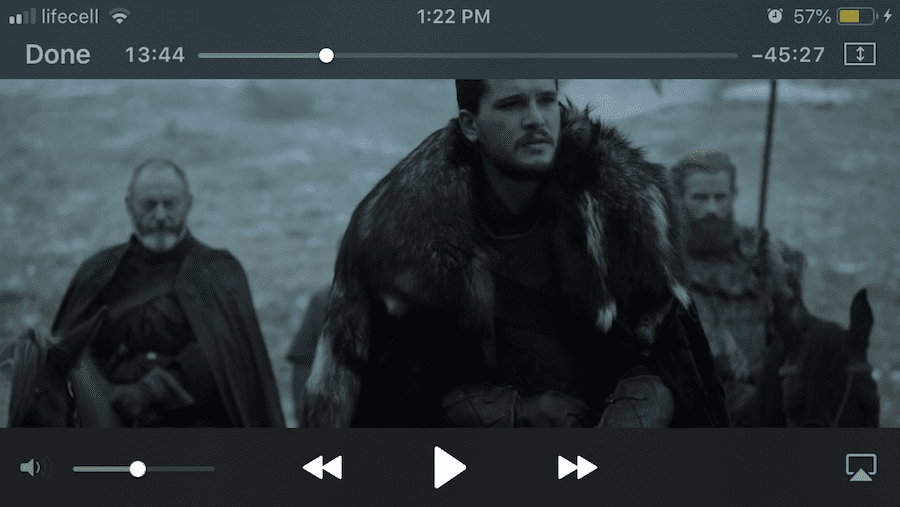
And also: don’t know if you have anything to compare this with any other apps but the procedure was shockingly fast, right?
WALTR 2 is a universal tool to put any media into your Apple device!
Convert AVI to MOV video format without using any third-party converters
No iTunes involved!
Support of any iPhone, iPad or iPod ever created!
Put any movie, music or ringtone onto your iPhone blazingly fast
Send files to your iPhone wirelessly, using Wi-Fi network.
Converting AVI to MOV on a Mac and Windows is made possible with the use of automatic AVI converter software. By default, iPad, iPhone & iPod can only play specific movie types, like MOV.
But WALTR converts AVI to MOV on-the-fly simply by swapping its container. That’s what makes this so unbelievably fast! You don’t need to go through all of the converting hassles – WALTR 2 does all the dirty work on its own.
In Conclusion
It’s a new decade with applications being created to make your life easier day by day. WALTR takes a few seconds to download. A few more seconds to install it.
After that, you’re just 3 clicks away from WALTR’s easy way to convert AVI to MOV on a Mac (and Windows). The secret is that this also puts the files directly into your iPad without even using iTunes. One less headache, right? 🙂
Usually if your an owner of a new MacBook or an iMac with High Sierra, Windows 10 – for your AVI conversion and upload needs, you’re probably looking for an easy tool & preferably a free way to convert them and put them on your iPad.
There are a ton of solutions but what’s the best one? This one.
WALTR just takes away a few extra steps and doesn’t make you worry about choosing the right format. The app guarantees that your iPad will play the AVI videos in the best quality possible. And did I mention that it will also be straight from your native Videos iOS app?





 WALTR PRO
WALTR PRO
